ترفندهایی برای افزایش سرعت آیفون و کاهش لگ گوشی
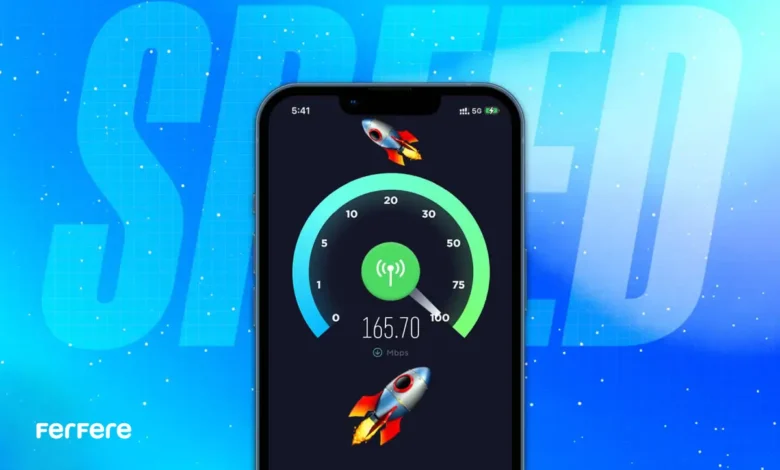
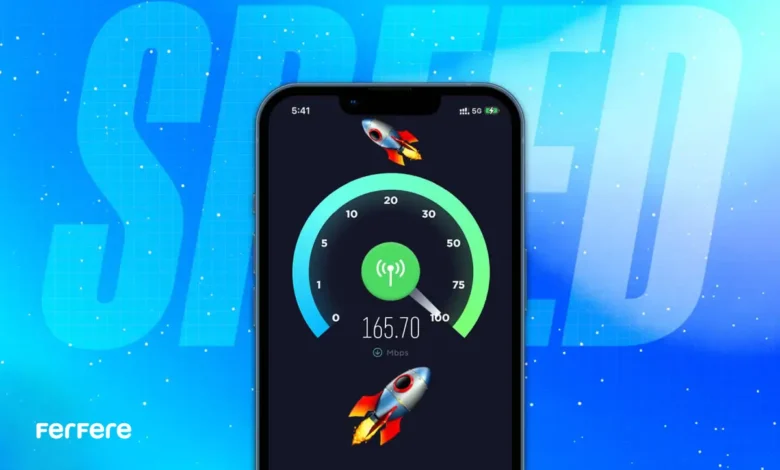
کند شدن عملکرد گوشی آیفون و وجود لگ های آزاردهنده از جمله مشکلات شایعی است که ممکن است گریبان گیر شما نیز شده باشد. روش های مختلفی برای افزایش سرعت آیفون و کاهش لگ های آن وجود دارد. منظور از لگ تاخیر و کندی در پاسخگویی است. در این مقاله از فرفره قصد داریم با اشاره به ترفندها و راهکارهای مختلف افزایش سرعت گوشی، به شما کمک کنیم تا مشکل کندی عملکرد آیفون خود را به حداقل برسانید و از تجربه کاربری روان و سریع لذت ببرید.
روش های افزایش سرعت در گوشی های آیفون
با گذر زمان و نصب برنامه های مختلف، ممکن است عملکرد گوشی آیفون تحت تاثیر قرار گرفته و به مرور کند شود. عوامل متعددی در بروز این مشکل تاثیرگذار هستند. خوشبختانه با انجام ترفندهایی ساده می توانید قدم های موثری در کاهش لگ گوشی آیفون بردارید. در ادامه به چند نمونه روش های افزایش سرعت گوشی موبایل اشاره خواهیم کرد.
افزایش سرعت آیفون با حذف برنامه
یکی از راه حل های ساده برای افزایش سرعت گوشی، حذف برنامه های سنگین و با حجم زیاد است. قسمت کش این برنامه ها بخش قابل توجهی از رم گوشی را اشغال می کند؛ به این ترتیب عملکرد گوشی به میزان قابل توجهی کند خواهد شد.
به طور کلی پیشنهاد می شود چنانچه برنامه های سنگین و البته بدون استفاده را روی گوشی خود دارید، در اسرع وقت نسبت به حذف آنها اقدام کنید. با انجام این کار نسبتا ساده، خواهید دید که سرعت عملکرد آیفون شما به شکل قابل توجهی بهبود پیدا می کند.
افزایش سرعت گوشی آیفون به کمک آیکلود
از دیگر راه هایی که می توانید به کمک آن سرعت گوشی آیفون خود را بهبود ببخشید، استفاده از قابلیت iCloud است. آیکلود یک سرویس ذخیره سازی ابری است که توسط شرکت اپل طراحی شده و به کاربران ارائه می شود. شما می توانید فایل های خود را تا میزان 5 گیگابایت به صورت رایگان در این فضا ذخیره کنید. از آنجا که این سرویس توسط شرکت اپل طراحی و ارائه می شود، از نظر امنیت در بالاترین سطح قرار دارد. براین اساس دیگر نیازی نیست نگران امنیت فایل های خود باشید. امکان بارگزاری اطلاعات مختلف از قبیل تصاویر، ویدئوها، مخاطبین، یادداشت ها و غیره در این فضا وجود دارد. برای استفاده از این سرویس مسیر زیر را دنبال کنید.
- به قسمت تنظیمات گوشی آیفون خود بروید.
- گزینه iCloud را انتخاب کنید.
- در این مرحله گزینه Photos را فعال کنید.
بهتر است به دلیل مصرف اینترنت بالا در انتقال داده ها به سرویس آیکلود، از اینترنت وای فای استفاده کنید.
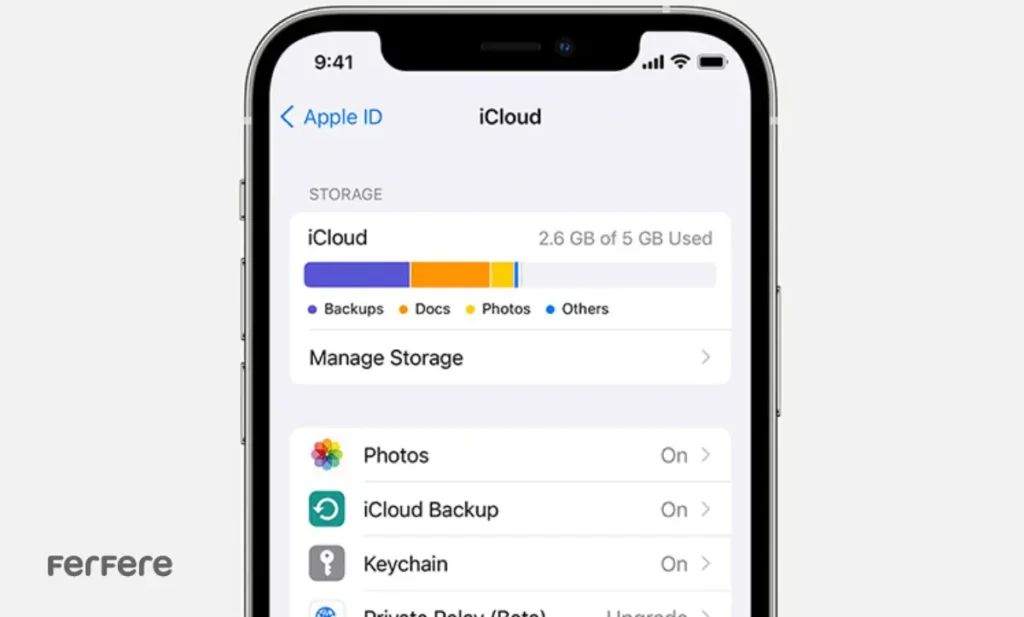
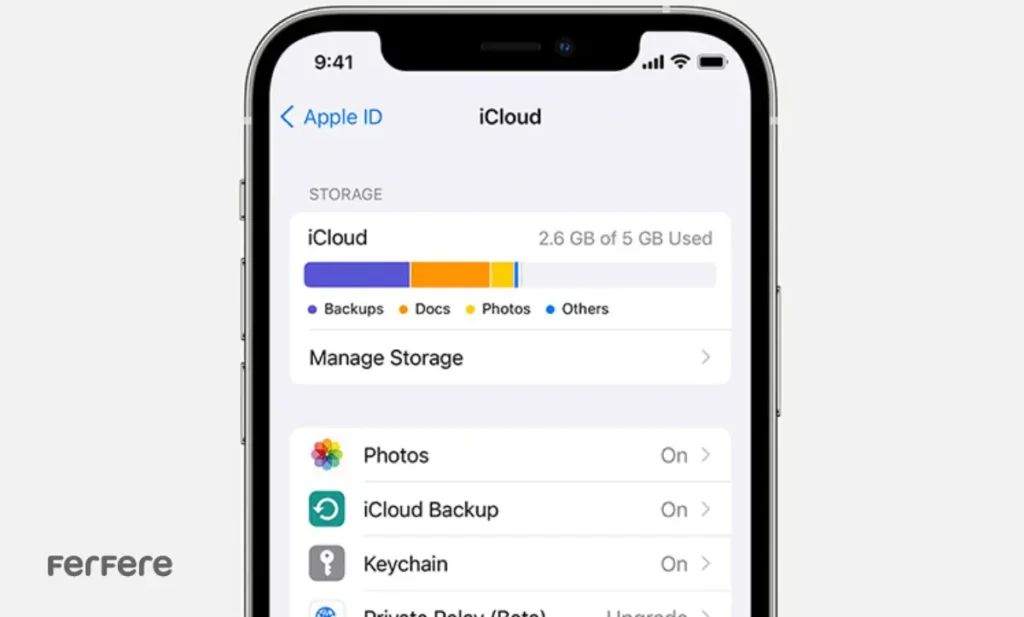
غیرفعال سازی انیمیشن ها
از دیگر راه های موثر در سرعت عملکرد انواع گوشی موبایل، می توان به غیرفعال سازی تصاویر متحرک و جلوه های بصری ویژه اشاره کرد. همه ما به دلیل جذابیت بالای انیمیشن ها، ترجیح می دهیم در قسمت های مختلف گوشی از آنها استفاده کنیم. انیمیشن های گوشی به مجموعه تصاویر متحرکی گفته می شود که در قسمت های مختلف رابط کاربری تلفن های هوشمند مورد استفاده قرار می گیرند و از جذابیت بالایی برخوردار هستند.
علی رغم جذابیت بالایی که این انیمیشن ها دارند، متاسفانه استفاده گسترده از آنها در قسمت های مختلف می تواند پردازنده را درگیر کرده و در نهایت باعث کاهش سرعت گوشی شود. از جمله روش های موثر در بهبود عملکرد و سرعت گوشی آیفون، این است که حتی الامکان استفاده از انیمیشن ها را به حداقل رساند. برای غیرفعال سازی این بخش از طریق روش زیر عمل کنید.
- ابتدا وارد Settings یا تنظیمات گوشی آیفون شوید.
- از میان گزینه های موجود General را انتخاب کنید.
- سپس روی گزینه Accessibility بزنید.
- در آخر گزینه Reduce Motion را فعال کنید.
با انجام این کار انیمیشن هایی که در قسمت منو برنامه به صورت پیش فرض وجود دارند، غیرفعال می شوند.
خاموش کردن Location
شاید باورتان نشود که غیر فعال سازی سرویس موقعیت مکانی یا همان لوکیشن می تواند در افزایش سرعت آیفون موثر باشد. بسیاری از برنامه ها در گوشی آیفون برای فعالیت نیاز به فعالسازی و دسترسی به موقعیت مکانی دارند. راه حلی که برای این مسئله می تواند مفید باشد، این است که شما موقعیت مکانی را برای هر برنامه به صورت جداگانه فعال کنید. در این شرایط سرعت گوشی کمتر تحت تاثیر قرار خواهد گرفت. برای شخصی سازی لوکیشن برنامه ها از مسیر زیر اقدام کنید:
- به قسمت تنظیمات یا Settings آیفون بروید.
- گزینه Privacy را انتخاب کنید.
- در نهایت Location Services را انتخاب و آن را فعال کنید.
در این قسمت برنامه هایی که به لوکیشن گوشی دسترسی دارند را مشاهده خواهید کرد. شما می توانید برنامه هایی که نیاز به دسترسی به لوکیشن به صورت دائم ندارند را غیرفعال کنید. سرویس موقعیت مکانی از جمله برنامه هایی است که علاوه بر سرعت گوشی، بر خالی شدن زودهنگام باتری نیز تاثیرگذار است. به این دلیل انجام این تنظیمات می تواند نقش موثری در بهبود عملکرد باتری و پردازنده داشته باشد.
غیرفعال کردن Background App Refresh
قابلیت Background App Refresh به اپلیکیشن ها اجازه می دهد تا در قسمت پس زمینه گوشی به روز شوند و اعلان های جدید را به اطلاع کاربران برسانند. این قابلیت با وجود کاربرد گسترده ای که برای کاربران دارد، می تواند باعث کاهش سرعت عملکرد تلفن همراه شود. خاموش کردن این قابلیت در قسمت تنظیمات گوشی آیفون نتایج مختلفی از قبیل کاهش بار پردازنده، کاهش مصرف باتری و همچنین داده را به دنبال خواهد داشت.
برای غیرفعال کردن Background Refresh App برخی برنامه ها، به ترتیب طبق مراحل زیر عمل کنید.
- ابتدا وارد تنظیمات گوشی آیفون یا Settings آیفون شوید.
- از میان گزینه ها، گزینه General را انتخاب کنید.
- سپس Background App Refresh را باز کنید.
در صورت خاموش بودن این ویژگی، لازم است برنامه های مختلف نظیر جیمیل، شبکه های اجتماعی و غیره را باز کرده تا اعلان های جدید را مشاهده کنید. با غیرفعال سازی این قسمت می توانید سرعت گوشی آیفون خود را تا اندازه ای بهبود بخشیده و ارتقا دهید.
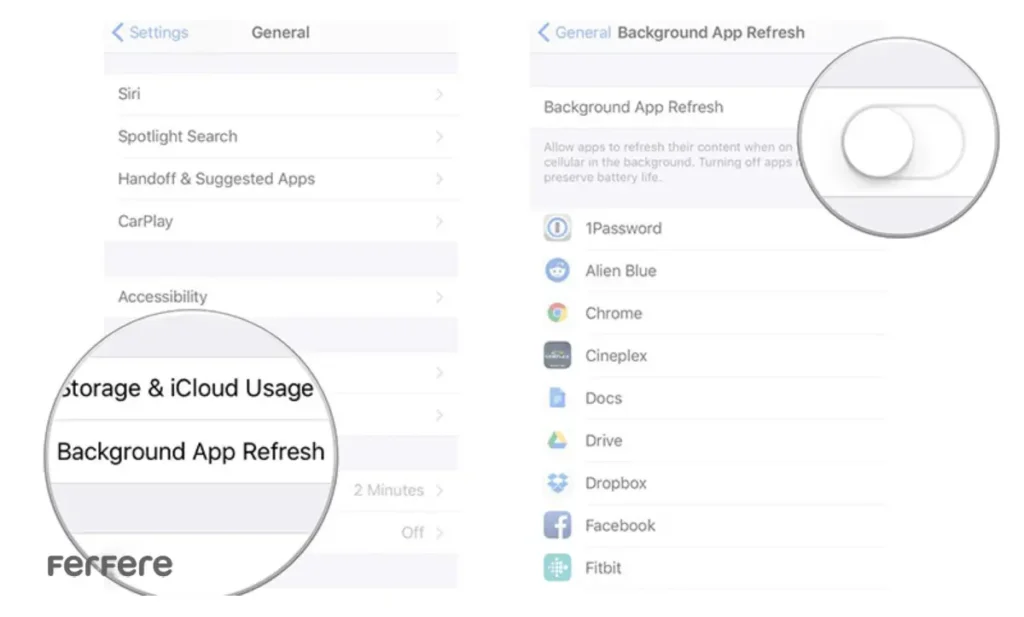
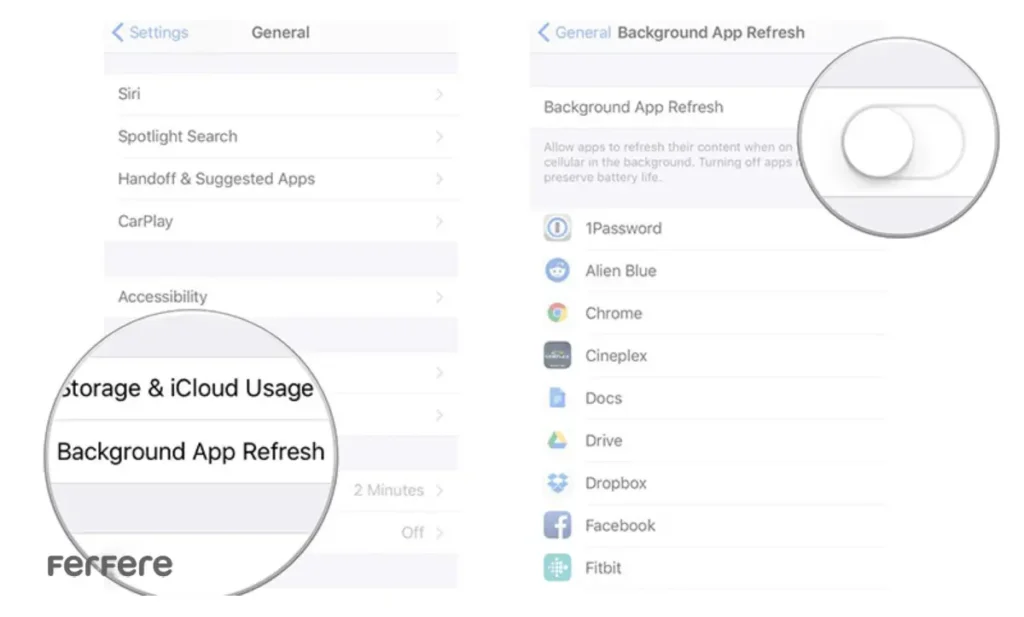
افزایش سرعت گوشی آیفون با آپدیت
چنانچه به تازگی با افت سرعت و تاخیر در عملکرد گوشی خود مواجه شده اید، برای کاهش لگ گوشی آیفون بهتر است گوشی خود را آپدیت کنید. اگر به تازگی گوشی آیفون خریداری کرده اید، آموزش آپدیت آیفون به شما کمک می کند تا علاوه بر بروزرسانی برنامه ها، از شر باگ ها و مشکلات متعددی راحت شوید.
به طور کلی بهتر است هر چند وقت یکبار به روز رسانی های تلفن همراه خود را بررسی کرده و در صورت نیاز نسخه های جدیدتر را دانلود و نصب کنید. انجام این کار قدم موثری در افزایش سرعت آیفون به حساب می آید.
افزایش سرعت گوشی با پاک کردن کش مرورگر
یکی از اقدامات موثر در افزایش سرعت آیفون، پاک کردن کش (Cache) مرورگر است. شاید باور این مسئله برای شما مشکل باشد که انجام این کار ساده می تواند لگ های گوشی شما را تا حدودی برطرف سازد. به طور کلی سعی کنید هر چند وقت یکبار نسبت به حذف کش مرورگر سافاری اقدام کنید. برای انجام این کار، مراحل زیر را به ترتیب انجام دهید.
- ابتدا قسمت تنظیمات گوشی یا همان Settings را باز کنید.
- در قدم دوم Safari را باز کنید.
- در آخر روی Clear History and Website Data بزنید.
با انجام این کار بخشی از حافظه گوشی شما خالی می شود که همین مسئله می تواند در بهبود سرعت تلفن همراه نقش موثری داشته باشد. توجه داشته باشید که حذف کش مرورگر سافاری ممکن است کمی زمان بر باشد.
افزایش سرعت آیفون با ریست فکتوری
ریست فکتوری (Factory Reset) یا بازگرداندن تنظیمات به کارخانه یکی از روش هایی است که برای حل بسیاری از مشکلات تلفن همراه از جمله بهبود سرعت گوشی مورد استفاده قرار می گیرد. شاید برای شما سوال شده باشد که چگونه ریست فکتوری باعث بهبود سرعت و عملکرد گوشی می شود. در پاسخ باید گفت که انجام این کار نتایجی از قبیل حذف فایل های زائد، رفع باگ (bug) و مشکلات ظاهری، آزاد سازی حافظه و غیره را به دنبال خواهد داشت.
به طور کلی چنانچه سرعت گوشی آیفون شما کند شده است، پیشنهاد می کنیم ریست فکتوری را امتحان کنید. توجه داشته باشید که پیش از انجام این کار برای جلوگیری از حذف دائمی داده های خود، از تمام اطلاعات روی گوشی بک آپ تهیه کنید. برای آشنایی با نحوه ریست فکتوری آیفون مراحل زیر را به دقت مطالعه و انجام دهید.
- وارد تنظیمات یا Settings بشوید.
- گزینه General را انتخاب کنید.
- روی گزینه Reset بزنید.
- سپس Erase All Content and Settings را انتخاب کنید.
- در نهایت با انتخاب گزینه Erase All فرآیند ریست فکتوری آغاز خواهد شد.
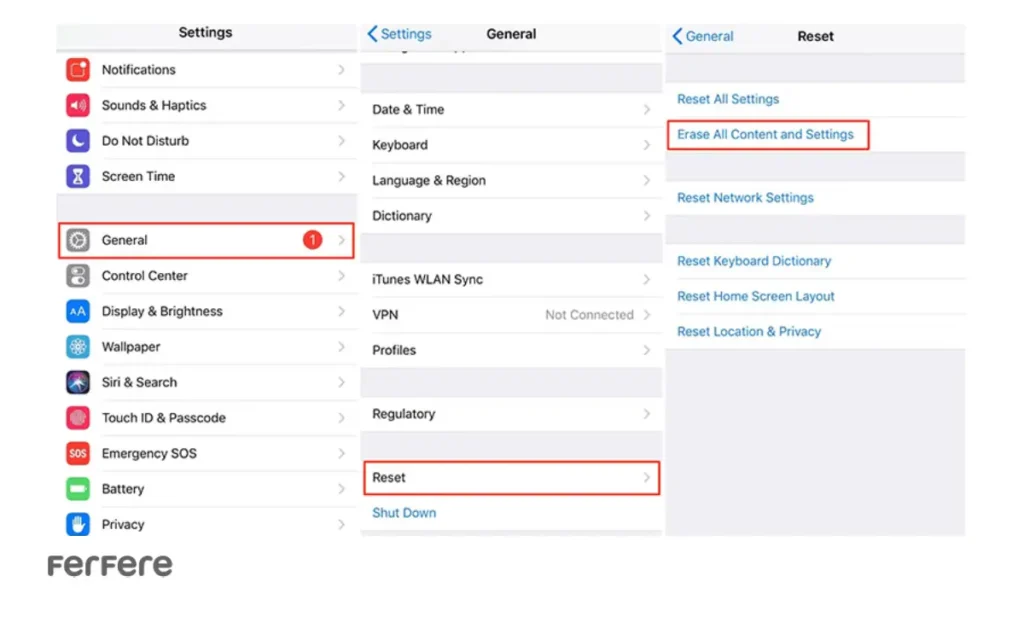
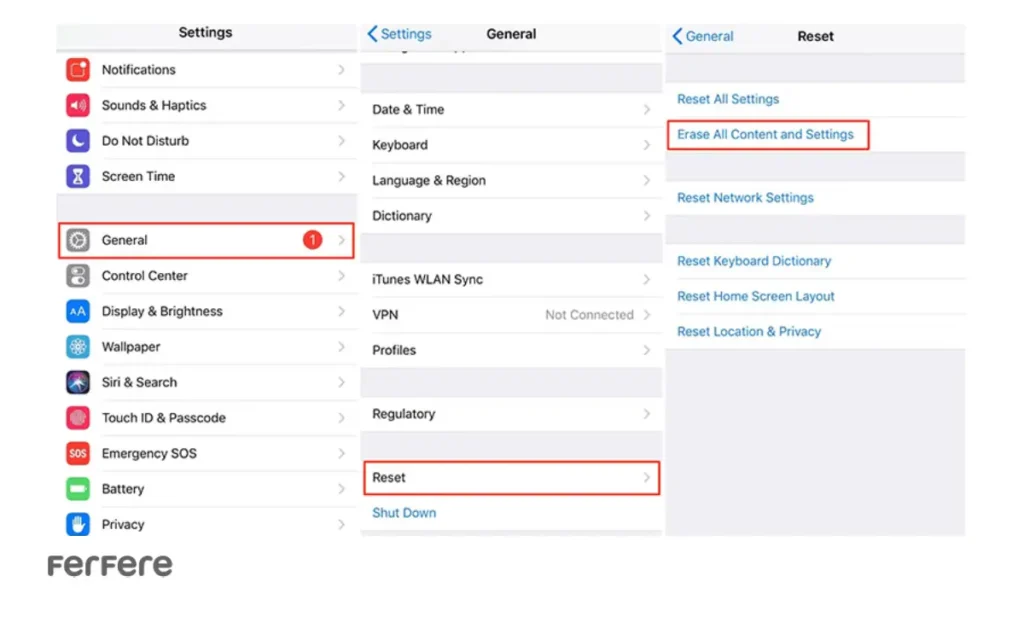
بهبود عملکرد آیفون: از کندی تا سرعت نور
در این مقاله درباره روش های افزایش سرعت آیفون به صورت مفصل با شما صحبت کردیم. چنانچه به تازگی متوجه کندی سرعت در گوشی آیفون خود شده اید، می توانید با استفاده از روش های بیان شده در این مقاله نسبت به رفع آن اقدام کنید. در صورتی که گوشی آیفون قدیمی است و قصد تعویض آن را دارید، می توانید از مجموعه فرفره نسبت به خرید گوشی جدید اقدام کنید. فرفره یکی از مراجع معتبر در زمینه فروش تلفن همراه و لوازم جانبی آن به شمار می رود. برای اطلاع از قیمت آیفون در مدل های مختلف، کافی است مدل مورد نظر خود را جستجو کرده و علاوه بر قیمت، ا سایر مشخصات گوشی به طور دقیق آگاه شوید.
سوالات متداول
حذف برنامه های سنگین باعث آزادسازی حافظه رم و فضای ذخیره سازی گوشی می شود و این امر به بهبود سرعت عملکرد آیفون کمک می کند.
ذخیره فایل ها در iCloud فضای داخلی گوشی را آزاد کرده و از این طریق باعث افزایش سرعت آیفون می شود.
انیمیشن ها پردازنده گوشی را درگیر می کنند و با غیرفعال کردن آنها، بار پردازشی کاهش می یابد و سرعت گوشی افزایش پیدا می کند.
خاموش کردن سرویس لوکیشن باعث کاهش مصرف منابع پردازشی و باتری می شود که در نتیجه عملکرد و سرعت گوشی بهبود می یابد.
این قابلیت به اپلیکیشن ها اجازه می دهد در پس زمینه به روزرسانی شوند که باعث کاهش سرعت گوشی می شود. غیرفعال کردن آن سرعت آیفون را افزایش می دهد.
بروزرسانی آیفون با رفع باگ ها و مشکلات نرم افزاری می تواند سرعت و عملکرد گوشی را بهبود ببخشد.
پاک کردن کش مرورگر بخشی از حافظه دستگاه را آزاد می کند که این امر موجب بهبود عملکرد و کاهش لگ ها می شود.
ریست فکتوری با حذف فایل های زائد، رفع باگ ها و آزادسازی حافظه گوشی، عملکرد دستگاه را بهبود می بخشد.
استفاده از وای فای به دلیل مصرف بالای داده هنگام انتقال فایل ها به iCloud، گزینه بهتری برای کاربران است.
زمانی که روش های دیگر موثر واقع نشدند و گوشی با مشکلات جدی در سرعت و عملکرد مواجه است، ریست فکتوری می تواند راه حل مناسبی باشد.







